Cách kiểm tra – xem tên, đời máy điện thoại Samsung cực dễ & nhanh – friend.com.vn
Deprecated: trim(): Passing null to parameter #1 ($string) of type string is deprecated in /home/caocap/public_html/wp-content/plugins/fixed-toc/frontend/html/class-dom.php on line 98
Bạn đang dùng điện thoại Samsung và muốn kiểm tra tên, đời máy cũng như một số các thông tin phần mềm trên máy nhưng chưa biết cách làm? Cùng theo dõi hướng dẫn cách kiểm tra điện thoại Samsung trong bài viết dưới đây nhé!
1. Cách kiểm tra – xem tên, đời máy Samsung
– Bước 1: Tra cứu trong phần Cài đặt
Bạn có thể xem tên, đời máy của điện thoại Samsung bằng cách mở Cài đặt > Cuộn xuống chọn Thông tin điện thoại.
Lúc này tên và đời máy sẽ hiển thị ở phía trên màn hình. Nếu phần tên máy đã bị đổi thì bạn có thể xem phần Số kiểu máy ở bên dưới để tra cứu theo bước 2.
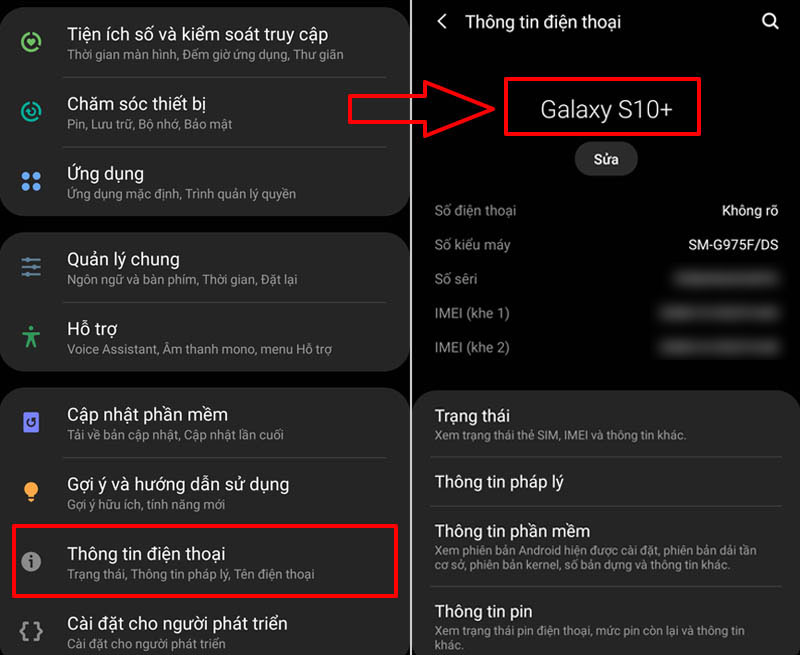
– Bước 2: Tra cứu tên máy trên internet
Bạn truy cập vào trang web GSMARENA > Gõ Số kiểu máy vào ô tìm kiếm > Xem kết quả hiển thị.

2. Cách kiểm tra IMEI, Serial Number trên điện thoại Samsung
Ngoài tên máy, đời máy bạn cũng có thể tra cứu IMEI và Serial Number trên điện thoại Samsung trong phần Cài đặt.
2.1 Kiểm tra IMEI
IMEI (International Mobile Equipment Identity) là mã số nhận dạng thiết bị di động quốc tế. Mỗi số điện thoại sẽ chỉ có 1 IMEI và là số IMEI duy nhất của điện thoại đó. IMEI được dùng để kiểm tra thời gian kích hoạt máy, thời gian bảo hành, giúp điện thoại đọc được SIM và nghe gọi.
Để check IMEI Samsung, có 2 cách cơ bản như sau:
– Cách 1: Bạn truy cập vào phần Cài đặt trên điện thoại > Thông tin điện thoại > Xem IMEI ở bên dưới phần tên máy.
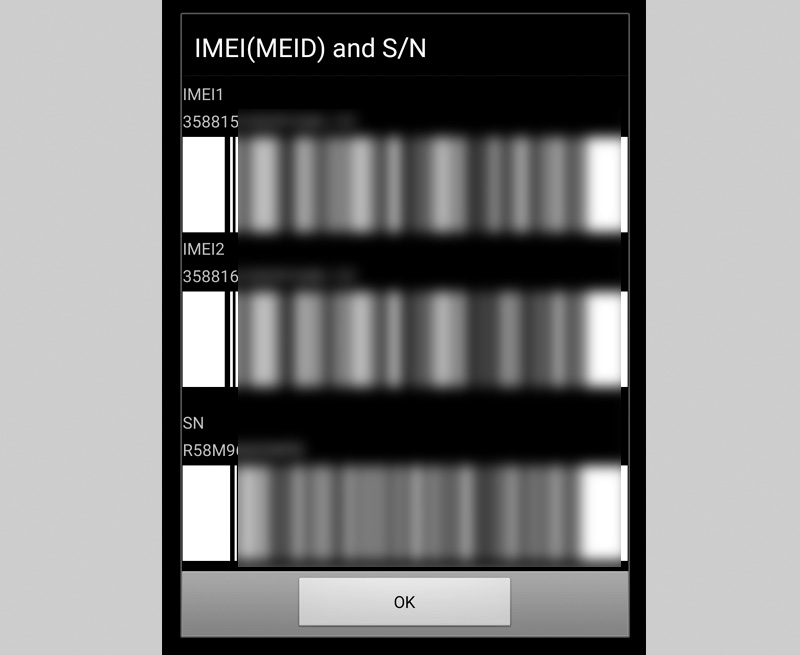
– Cách 2: Bạn mở màn hình quay số > Nhập cú pháp *#06# > Xem IMEI.
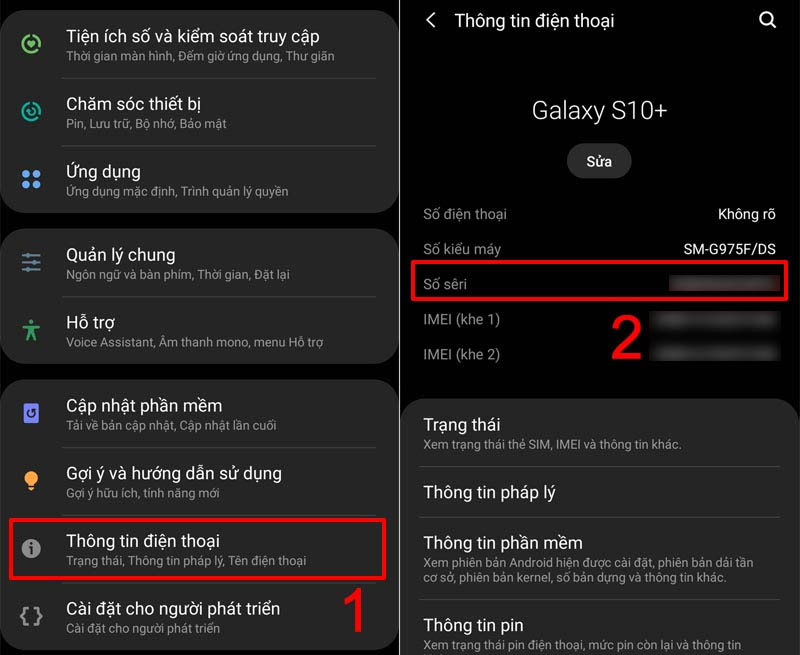
2.2 Kiểm tra Serial Number
Serial Number (hay viết tắt là SN hoặc S/N) là số sêri của điện thoại sẽ giúp ích cho bạn khi cần hỗ trợ về thiết bị, tra cứu bảo hành. Để tra cứu số sêri trên điện thoại Samsung, bạn có thể thực hiện theo các bước đơn giản sau:
Vào Cài đặt > Cuộn xuống chọn Thông tin điện thoại > Xem Số sêri ở bên dưới phần tên máy.
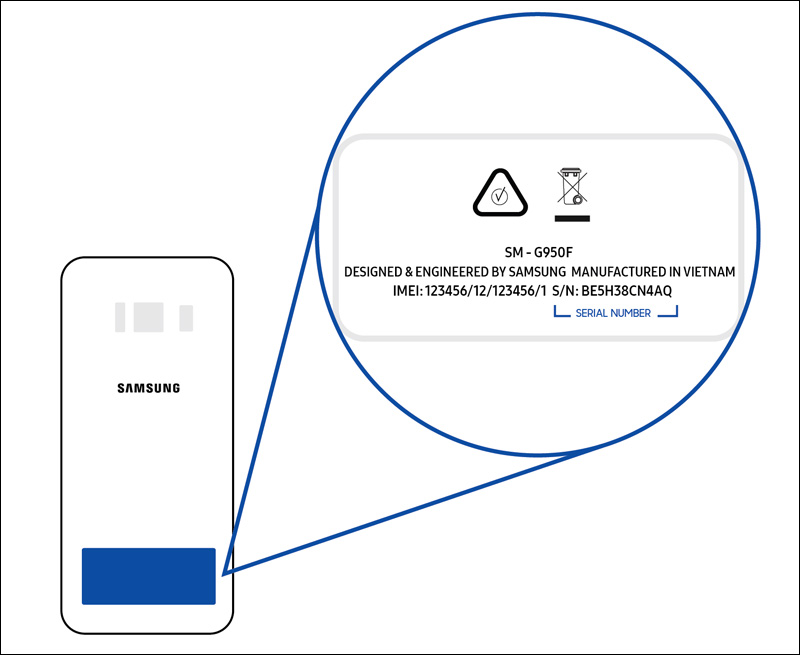
Lưu ý: Trong trường hợp không thể mở máy, bạn có thể kiểm tra các thông tin như mã Số kiểu máy, mã IMEI, Serial Number ở mặt sau của thiết bị.

3. Cách kiểm tra phiên bản phần mềm: One UI, Android, Knox
Thường xuyên kiểm tra phiên bản phần mềm giúp bạn biết được phiên bản hiện tại đang sử dụng và nâng cấp nếu phiên bản đang dùng là phiên bản cũ. Có các phần mềm đặc trưng trên điện thoại Samsung là: Giao diện One UI, phiên bản hệ điều hành Android và phiên bản bảo mật Knox.
Để kiểm tra phiên bản của các phần mềm này bạn thực hiện như sau:
Truy cập vào Cài đặt trên điện thoại > Thông tin điện thoại > Thông tin phần mềm > Xem các phiên bản dưới tên phần mềm đó.

Truy cập vào Thông tin phần mềm

Thông tin phần mềm của điện thoại
Xem thêm:
- Cách kiểm tra ngày sản xuất Samsung chính xác, nhanh chóng nhất
- Samsung Knox là gì? Có tác dụng gì trên điện thoại Galaxy?
- Phụ kiện Samsung có những loại nào? Có tốt không? Có nên mua không?
Một số mẫu điện thoại Samsung đang được kinh doanh tại Thế Giới Di Động
- Trả góp 0%
 Có
Có  Không
Không
Cám ơn bạn đã phản hồi

Xin lỗi bài viết chưa đáp ứng nhu cầu của bạn. Vấn đề bạn gặp phải là gì?
Đang làm gặp lỗi, không có trong hướng dẫn Đã làm nhưng không thành công Bài viết không đúng nhu cầu Bài viết đã cũ, thiếu thông tin GỬI 
- Share CrocoBlock key trọn đời Download Crocoblock Free
- Cung cấp tài khoản nghe nhạc đỉnh cao Tidal Hifi – chất lượng âm thanh Master cho anh em mê nhạc.
- Độ xe như thế nào để không bị phạt? – Tin tức iMotorbike
- Cách khắc phục lỗi “Đã xảy ra sự cố” khi xem video YouTube hiệu quả – Thegioididong.com
- Cách xóa Dữ liệu hệ thống trên iPhone để giải phóng dung lượng của bạn
- Bỏ túi kinh nghiệm du lịch rừng Nam Cát Tiên siêu chi tiết
- Xóa tin nhắn Zalo người nhận có đọc được không? Đây là câu trả lời
Bài viết cùng chủ đề:
-
Hướng dẫn sử dụng sketchup, giáo trình, tài liệu tự học SketchUp
-
Mã GTA bất tử, bản vice city, 3, 4, 5
-
Chơi game ẩn trên Google – QuanTriMang.com
-
Gợi ý 8 phần mềm hiện file ẩn trong USB miễn phí tốt nhất – Fptshop.com.vn
-
Top 100 Pokemon mạnh nhất từ trước đến nay mọi thế hệ – nShop – Game Store powered by NintendoVN
-
Tải ảnh từ iCloud về iPhone bằng 3 cách đơn giản – Fptshop.com.vn
-
Hướng dẫn sử dụng iphone 4s cho người mới dùng toàn tập
-
Get Mass Video Blaster Pro 2.76 Full Modules Cracked Free Download
-
Vẽ đường cong trong cad, cách vẽ đường cong lượn sóng trong autocad
-
Hướng dẫn tạo profile Google Chrome từ A đến Z – Vi Tính Cường Phát
-
Cách tạo ghi chú trên màn hình desktop Windows 10 cực đơn giản – Thegioididong.com
-
Hữu Lộc tử nạn vì đỡ cho con – VnExpress Giải trí
-
Cửa xếp nhựa giá rẻ dùng cho nhà vệ sinh, nhà tắm | Lắp đặt tận nơi – Thế Giới Cửa
-
Review top 4 máy bắn vít DCA nổi bật, chất lượng nhất
-
2 bước thực hiện cuộc gọi video trên Facebook – QuanTriMang.com
-
Dễ dàng sửa lỗi máy tính desktop và laptop không lên màn hình

 Có
Có  Không
Không 










